Microsoft bo zagotovo uspel Windows 10 z novim brskalnikom Microsoft Edge. Milijoni uporabnikov po vsem svetu so opustili Internet Explorer in celo Google Chrome Microsoft Edge.
Ker izhaja iz brskalnika Google Chrome Microsoft Edge podpira približno enake napredne nastavitve, dostopne prek URL-ja, s pomočjo katerih lahko uporabniki vnesejo različne spremembe po meri iz naprednih nastavitev, nevidne v klasičnem meniju.
Ena najbolj stresnih stvari, ki se lahko zgodi pri dostopu do spletne strani, je kot video se zažene samodejno. Ne vem, zakaj velika spletna mesta uporabljajo to prakso. Najbrž niso sposobni ustrezne besedilne vsebine in ob samodejnem zagonu videov bi pri obiskovalcih vzbudili večje zanimanje.
Na srečo obstaja nastavitev Microsoft Edge skozi lahko preprečimo ali omejimo samodejni zagon videoposnetka pri dostopu do spletne strani.
Kako ustavimo samodejno predvajanje video posnetkov v Microsoft Edge (Vadnica)
1. open Microsoft Edge in dostop iz vrstice URL:
edge://flags
2. Na strani, ki se odpre, imamo več možnosti. Uporabljamo iskalno vrstico in pišemo "autoplay", Nato do “Show block option in autoplay settings” nastavite “Enabled“.
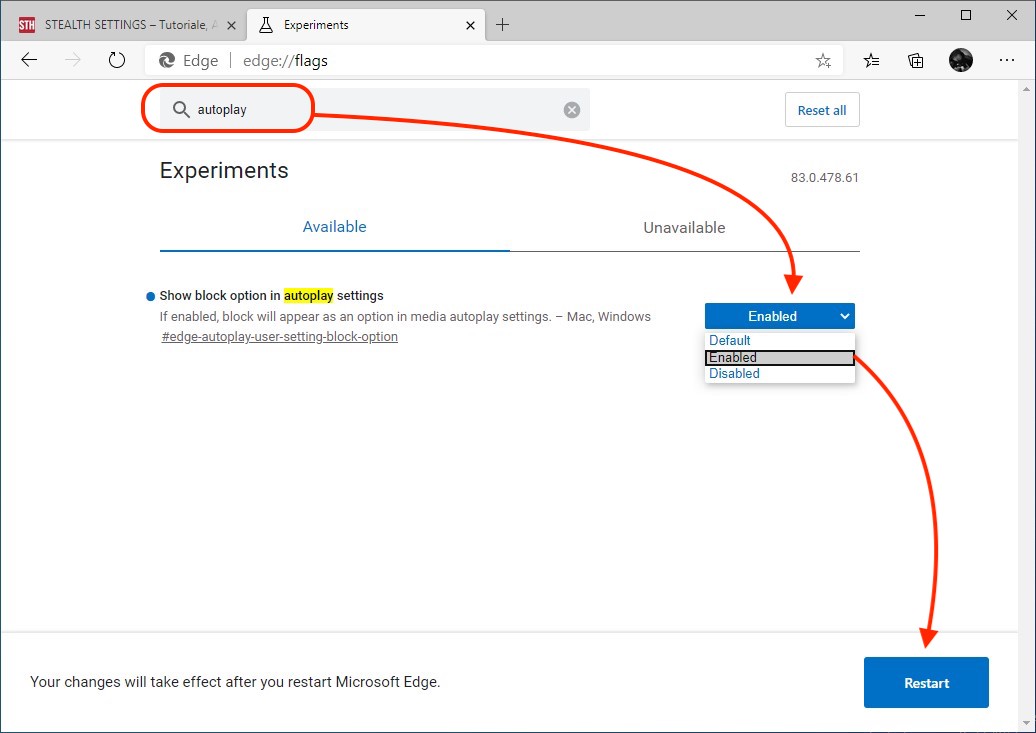
Po izbiri možnosti "Enabled" kliknite na gumb “Restart” ki se bo prikazal spodaj desno.
3. Ko se ponovno odpre Microsoft Edge, vnesite URL vrstico:
edge://settings/content/mediaAutoplay
V "Dovoljenja spletnega mesta / Samodejno predvajanje medijev"Nadzorujemo lahko dogajanje z zvokom in video posnetki pri dostopu do spletne strani. Izberemo možnost "Blokiraj".
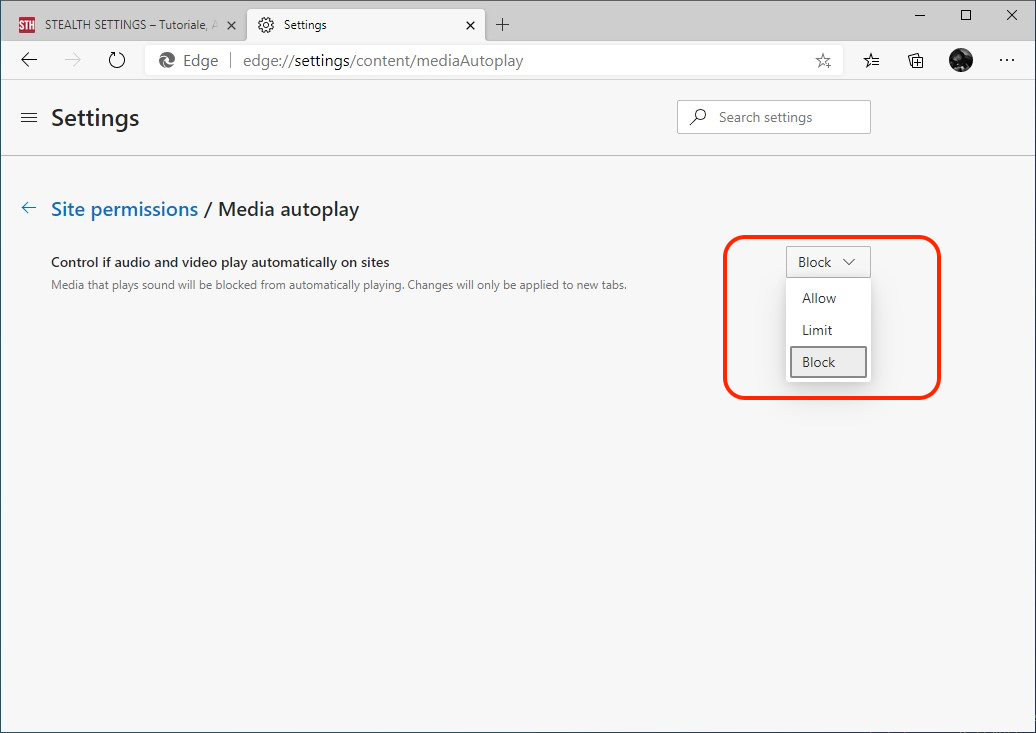
Zdaj lahko brez težav obiščete spletne strani video ali skladba se lahko samodejno zažene, ne da bi si tega želeli.
Danke, es ist eine Frechheit, dass diese Option so versteckt ist!
z veseljem!